
-
ZubTitle字幕生成器
大小:853KB语言:中文 类别:文字处理系统:WinAll

标签:
ZubTitle 是一款全剪辑平台通用的批量添加字幕软件,它的页面简洁友好,功能强大,对于做视频编辑时字幕添加十分好用,免安装,解压就可以用,工作原理跟用PS做的TXT转成PNG图片是同一个原理!有需要的朋友快来下载吧。
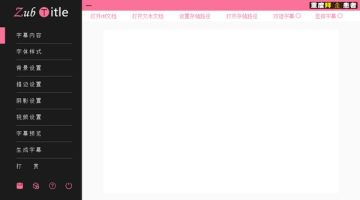
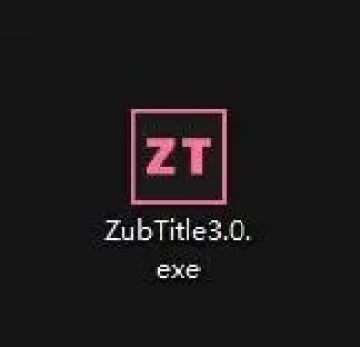
这是一个免安装软件
双击就可以使用
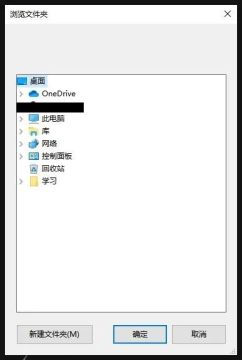
打开软件以后首先是选择生成的字幕图片的存储路径
如果点了取消或关闭就会默认保存在C盘
设置完成以后就是这个界面
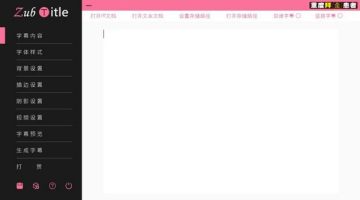
整体采用的是扁平化设计
配色参考了B站客户端的配色
一共有9个界面和5个总按钮
第一个界面是【字幕内容】,其中有四个按钮和两个勾选框以及一个文本框
前两个按钮用来导入字幕内容,导入的内容会显示在下面的文本框中
第一个rtf格式文档是Word早期的格式
在WORD里面文件另存为可以获取这个格式的文档
第二个是导入.txt格式的文本文档
每一次导入时
文本框原本的内容会被清空
然后存入新导入的内容
且导入的内容在文本框中也可以直接编辑
生成字幕的时候只以这个文本框的内容为准

这个界面可以勾选双语字幕或竖排字幕
关于双语字幕,其实更准确的应该说双行字幕
因为即使两行都是一种语言也是可以的
值得注意的是,如果要生成双语字幕
字幕内容的行数需得是一一对应的偶数行
类似我上面打开的文档内容
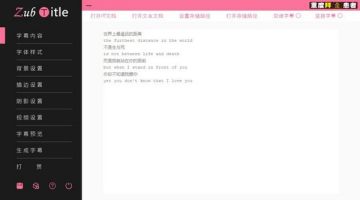
第二个界面是【字体样式】
其中的中文字体、英文字体、数字字体
分别对应第一行字幕的中文、英文和数字的字体
如果在【字幕内容】界面勾选了双语字幕,就会再出现一行设置栏
关于一行字幕中的三种字体
英文字体设置的是从a-z和A-Z的字体
数字字体设置的是从0-9的字体
其余的包括标点符号和其他语言文字在内的所有字符的字体
都涵盖在中文字体里面
这主要是为了解决大家在给中文设置了一种美观的字体以后
但这种字体对英文或其他文字不兼容导致不显示的问题
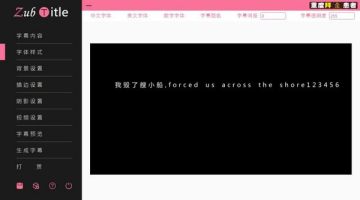
分别对应设置第二行字幕的各种字体和两行字幕间的偏移距离
【背景设置】界面给字幕设定一个背景颜色长条


【描边设置】界面设置字幕的描边颜色、粗细、透明度
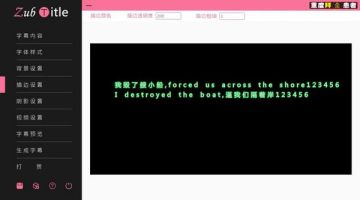
【阴影设置】界面设置字幕阴影的颜色、横向纵向偏移和透明度
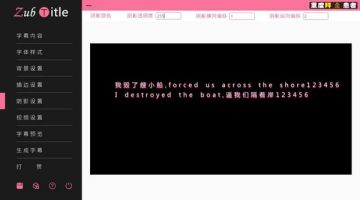
划重点:
在这四个界面中,都有一个黑色的预览框和一些参数输入框
黑色预览框中字体大小就是实际的大小,间距等也是真实间距
可以用来预览字幕的颜色,双语间距,背景阴影偏移等是否合适
黑色的预览框:
1、鼠标左键按住文字移动鼠标可拖动文字,预览遮挡部分,这并不改变字幕在实际生成的图片中的位置
2、鼠标点击滚轮按键使预览的文字回到初始位置,防止文字在拖动或设置过程中全被挡住消失不见
3、鼠标右键切换这个预览框的背景颜色为黑色或白色
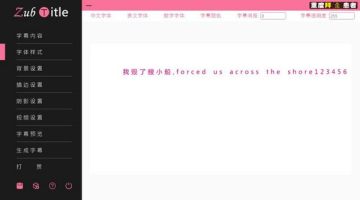
【视频设置】界面用来设置生成的字幕图片对应的视频分辨率的大小
单位就是像素
这里一定要设置准确
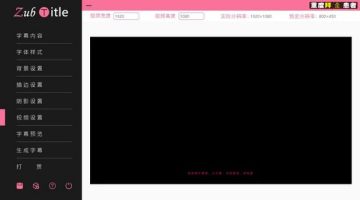
如果你在使用了这一款软件以后发现生成的字幕图片上有字幕
而导入pr或其他剪辑软件以后没有显示
基本可以断定就是这里没有设置准确的问题
【字幕预览】界面中
侧边距和底边距分别是字幕到视频的侧边和底边的距离
与视频分辨率的宽和高的百分比,取值从0-100
当选择横排字幕时
如果是居中对齐,侧边距对字幕不起作用
底边距用来调整字幕到视频下边界的距离占比
如果是左对齐或右对齐
侧边距分别为字幕到视频左边或右边的距离
与视频宽的百分比
简单来说
如果侧边距为6,对齐方式为右对齐,视频分辨率宽100
那么字幕到视频右边界的距离即为6像素
如果选择了竖排字幕
那么在这一界面没有将没有对齐方式选项
字幕的位置统一以侧边距和底边距设置第一行字幕与视频的相对位置
这个字幕预览框是字幕与视频实际位置参考的预览框
可以用来判断字体大小和字幕位置是否合适
同样可以通过鼠标右键切换黑底和白底查看
另外,当【字幕内容】界面的文本框中有内容时
【视频设置】和【字幕预览】就会预览字幕内容中最长的一句话
用来判断是否超出视频边界
字幕内容框没有内容时还是会预览软件预设的内容
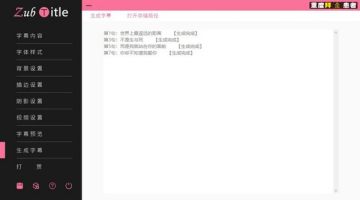
最后就是生成字幕了
生成好以后会弹出一个对话框告诉你那些行生成失败了
像这个就是每一行都生成成功了
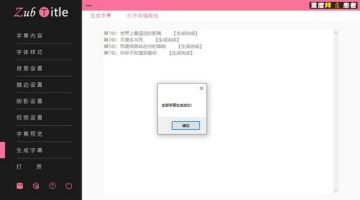
在设置的保存路径中会有两个文件夹
一个是字幕图片
还有一个是预览时生成的一些预览图片,可以删除
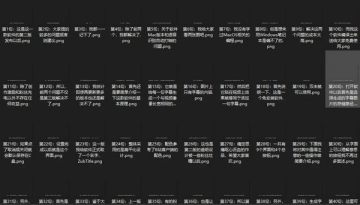
最后是下面的四个按钮和上面的一个按钮
第一个是保存当前工作的后缀为.zubtitle的工程文件
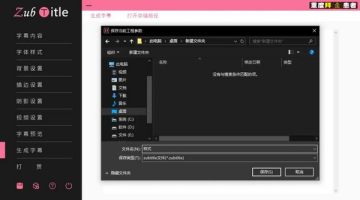
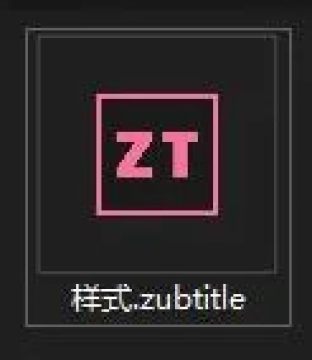
第二个是打开刚才那个工程文件
你在软件中的所有设置包括字幕内容都可以被保存
下次直接打开就好了
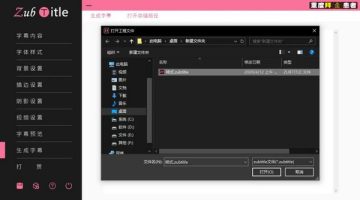
第三个是点开你正在看的这篇文章
第四个是关闭软件
上面那个横线是最小化窗口
1 下载完成后不要在压缩包内运行软件直接使用,先解压;
2 软件同时支持32位64位运行环境;
3 如果软件无法正常打开,请右键使用管理员模式运行;
厂商名称:

EverNote(印象笔记)119.1M294人在玩Evernote的中文名称叫做印象笔记,Evernote是一款在国外非常著名的笔记软件,为了满足中国用户的需求,官方中文版也推出了,名字叫做印象笔记,随时随地记录一切有价值的信息,随时查询,一辈子不忘记,赶紧下载体验吧。
下载
火龙果写作软件100.2M5人在玩火龙果写作软件,功能齐全的电脑写作工具,支持智能纠错功能,轻松发现语法错误、格式错误,快速核查,设置轻松,让用户写作更省心。
下载
眼精星表格文字识别112.5M7人在玩眼精星表格文字识别免费版,免费的表格文字识别工具,支持表格识别、票证识别等功能,批量操作,识别精准,选择表格、票证,让识别更轻松、更高效。
下载
口袋写作电脑版86.1M6人在玩口袋写作PC版,电脑写小说软件,功能齐全,新建作品,轻松编辑,一键同步,多种主题样式任你选择,让用户码字更简单、更便捷,为用户带给更省心的小说写作体验。
下载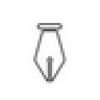
墨记电脑版63.5M3964人在玩墨记电脑版是一款专业的笔记软件,它的页面简洁,功能强大,支持文字、图片、视频、音频、链接等内容,可以通过它轻松记录日记,笔记,使用起来十分便捷,随时随地即可记录,感兴趣的朋友快来下载吧。
下载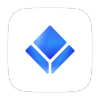
Thorn写作软件68.6M7人在玩Thorn写作软件,功能齐全的写作软件,在线编辑,工具齐全,随时随地写作,操作简单,让文字编辑管理更轻松,支持云端同步功能,让创作更轻松。
下载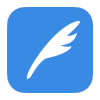
极客编辑器55.5M1人在玩极客编辑器,功能齐全的写作编辑软件,在线创作,功能齐全,轻松打开多个文档,在线输入编辑,轻松创建文档,更好管理,让文本写作更高效。
下载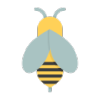
小蜜蜂写作202.5M93人在玩小蜜蜂写作素材软件是一款非常棒的智能化码字软件。不但可以进行自动联想词语,还能够进行撰写,根据用户的输出信息,生成大纲,这样就可以快速的减少大纲的写作时间,软件操作简单,上手容易。
下载
秀米微信图文编辑器2KB30人在玩秀米微信图文编辑器是一款非常好用的文字编辑器,这款软件针对微信公众号编辑而设计,让大家能够在这款软件中更好的编辑微信公众号图文,让你的版面更好看,欢迎各位感兴趣的朋友们下载使用。
下载
ultraedit90.4M67076人在玩ultraedit64位破解版,适用于Windows64位系统使用,此版为绿色破解版,无需注册,下载打开即可使用。ultraedit64位破解版也是目前比较流行的一款文本编辑器,支持普通文本、十六进制、ASCII码等多种类型字符编写,友好的界面、良好的扩展性、占用资源少,是很多编程开发的首选工具。
下载